2023-07-20 340
win7自带游戏被删了怎么恢复:
1、首先在屏幕左下角找到“菜单选项”并点击,在其中找到“控制面板”再点击,进入控制面板选项。
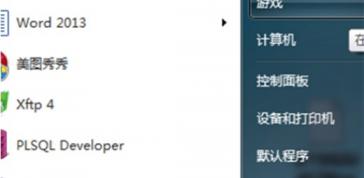
2、在打开的众多控制面板选项中,找到“程序和功能”选项,单机,进入到系统安装的所有软件的序列中。
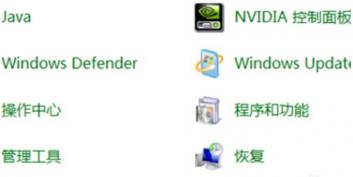
3、找到左上角的“打开或关闭window功能”,单机,打开一个新的小窗口(这里就是window自带的功能选项菜单中),然后耐心等待,系统正在加载系统功能。
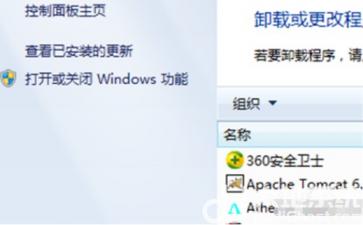
4、在这些window自带的选项中,选中下拉框,找到“游戏”选项,单击“+”号,查看游戏选项,然后选择需要用到的游戏,并选中,然后单机确定
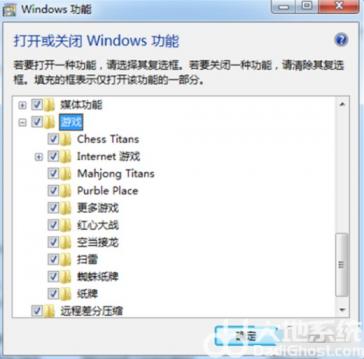
5、请耐心等待,系统正在启动游戏的功能(根据自己电脑的配置性能启动的时间有所不同)。
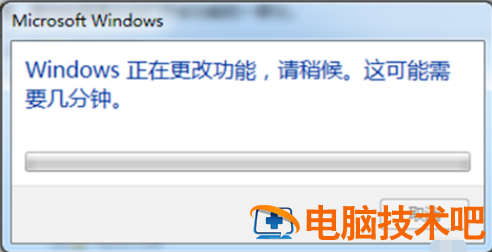
6、点击“开始”,找到“游戏”进行查看,发现消失的游戏已经成功找回,至此找回消失的游戏的功能已经实现。
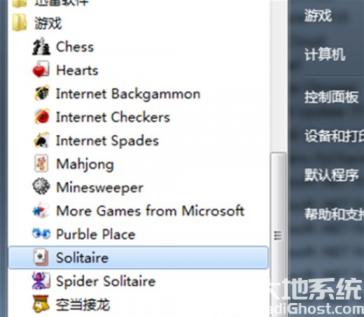
以上就是win7自带游戏被删了怎么恢复 win7自带游戏被删除怎么办的全部内容分享了。
原文链接:https://000nw.com/18720.html
=========================================
https://000nw.com/ 为 “电脑技术吧” 唯一官方服务平台,请勿相信其他任何渠道。
系统教程 2023-07-23
电脑技术 2023-07-23
应用技巧 2023-07-23
系统教程 2023-07-23
软件办公 2023-07-11
系统教程 2023-07-23
软件办公 2023-07-11
软件办公 2023-07-12
软件办公 2023-07-12
软件办公 2023-07-12
扫码二维码
获取最新动态
